



   
|
この章では、BEA AquaLogic Data Services Platform のソース ビューについて説明します。 この章の内容は以下のとおりです。
データ サービスの基底の XQuery ソースには、通常、次のような特徴があります。
また、物理データ ソースから作成されたデータ サービスには、その物理ソースに関連するメタデータが含まれています。 たとえば、リレーショナル データに基づくデータ サービスでは、XML フィールド型 (xs:string など)、Xpath、ネイティブ サイズ、ネイティブ型、null 可能性の設定などを記述します。
データ サービスの開発では、ソースを変更した方が便利になる場合や、ソースの変更が必要な場合が多くあります。

ソースを直接操作して開発やトラブルシューティングを行う方が望ましい場合もあります。 [ソース ビュー] タブを使用すると、スキーマと同様に、データ サービスのソース コードを直接編集できます。 ソースへの変更は、XQuery エディタなどの他のデータ サービス モードにすぐに反映されます。同様に、XQuery エディタやデザイン ビューで変更が行われると、ソースはすぐに更新されます。
AquaLogic Data Services Platform は「XQuery 1.0: An XML Query Language, W3C Working Draft of July, 23, 2004」で規定された XQuery 言語をサポートしています。 この仕様で規定されているのどの言語機能でも使用できます。
AquaLogic Data Services Platform では、ソース ビューでプラグマとして表示される一連の要素とディレクティブによって、基本の XQuery 構文を補完しています。 プラグマは、実装者やベンダが XQuery コード内にカスタムの要素やディレクティブを含めることができる、標準の XQuery 機能です。
XQuery の BEA 実装には、言語の拡張や追加の関数も含まれています。 XQuery の BEA による拡張と、W3C ドキュメントへのリンクについては、AquaLogic Data Services Platform の『XQuery 開発者ガイド』で説明されています。
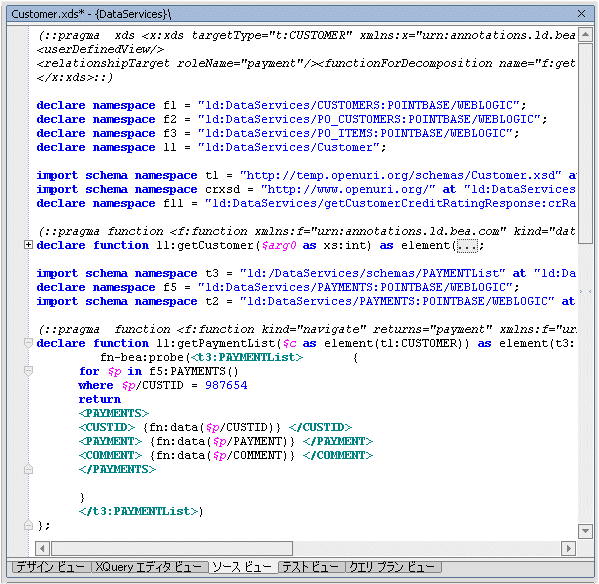
[ソース ビュー] タブをクリックすると、ソース ビューでファイルを表示できます。 特定のクエリ関数のソース ビューを開くには、最初に、デザイン ビューまたは XQuery エディタ ビューで関数を選択し、次に [ソース ビュー] タブをクリックします。
ソース ビューで特定のテキスト文字列を検索できます。WebLogic Workshop の [編集|検索] コマンド オプションまたは〔Ctrl〕+〔f〕を使用すると、ファイル検索機能にアクセスできます。 大文字/小文字の区別の指定、単語検索、ワイルドカード検索パターン、限定的な検索などの、詳細な検索および置換機能が用意されています。 見つかった文字列のすべての出現箇所をマークするオプションもあります。
見つかった項目は黄色で強調表示されます。 この機能によって、変数の使用などを簡単に追跡することができます。
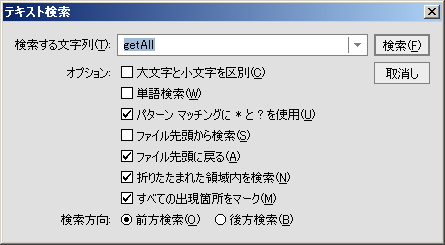
便利な機能として、次のような特定の関数呼び出しにマウスをポイントしながら〔Ctrl〕を押すと、特定の関数によって表現されるデータ サービスに簡単に移動することができます。
for $fk in f3:ADDRESS()
関数名を繰り返すポップアップをクリックすると、その関数を含むデータ サービスがその関数に対して開きます。
WebLogic Workshop は豊富なコード編集環境を備えています。
ソース ビュー内の XQuery ドキュメントは、ソース コードのさまざまな要素を強調表示するために色分けされています。 デフォルトでは、キーワードが青い太字、コメント (プラグマを含む) がグレー、変数がマゼンタ色です。
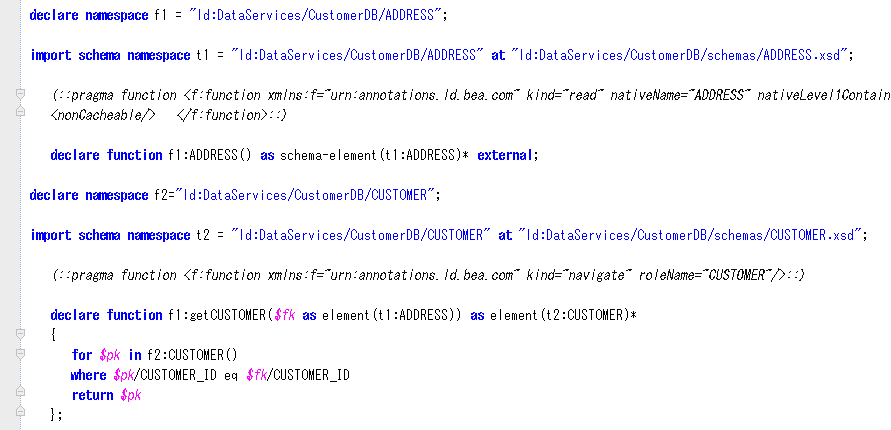
[IDE プロパティ] ダイアログ ([ツール|IDE プロパティ]) で色分けをカスタマイズできます。
ネームスペース プレフィックスがわかっている場合は、関数コンプリーション機能を有効にすることができます。
ネームスペース プレフィックとその後にコロンを入力すると、関数コンプリーションが呼び出されます。 ネームスペース プレフィックスは、データ サービスまたは XFL ファイルに対応する URI にバインドされている必要があります。 もう一つの方法として、プレフィックスとコロンを入力し、続けて〔Ctrl〕+〔Space〕を押すこともできます。
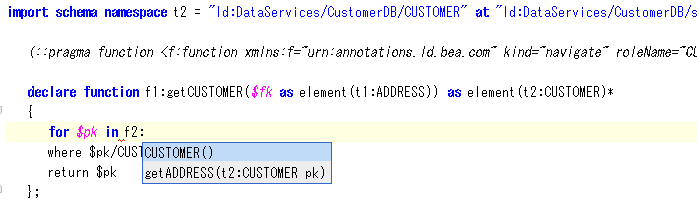
関数コンプリーション機能は、Xpath 式を完成させるために使用することもできます。
編集の結果、または XQuery エディタで行われた変更の結果としてソースに発生した構文エラーは、ソース ビューのスクロール バー上にマークされます (図 8-6)。 エラー マークをクリックすると、コードの該当する行にカーソルが移動します。
問題のある実際のコードには赤字の下線が付いています。 テキストをマウスでポイントすると、詳細なエラー メッセージが表示されます。
WebLogic Workshop の properties コンフィグレーション ファイルの編集の詳細については、以下を参照してください。http://edocs.beasys.co.jp/e-docs/workshop/docs70/help/reference/configfiles/conWorkshop_propertiesConfigurationFile.html
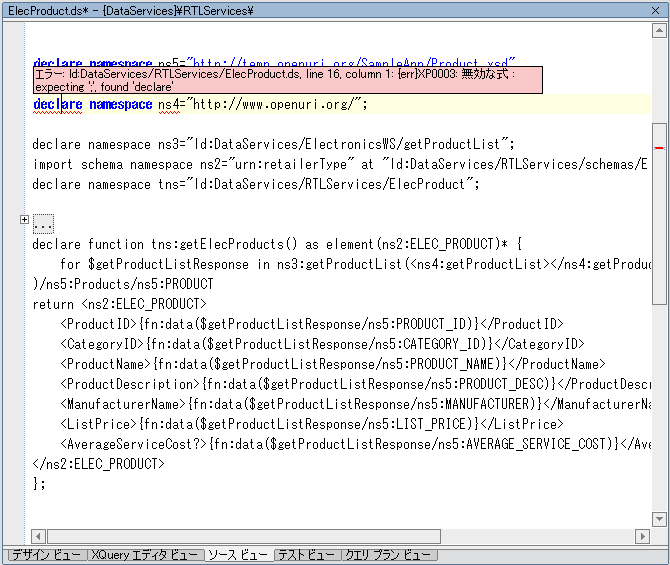
ソース ビューのコード コンプリーションとエラーの強調表示を追加のクラスでも使用する場合は、Workshop.properties ファイルを編集して、paths.classPath プロパティにクラス ファイルまたは JAR ファイルを追加してから、WebLogic Workshop を再起動します。
 
|